La sicurezza degli smartphone è fondamentale per proteggere le tue informazioni. Esistono molti modi diversi per sbloccare il telefono, incluse impronte digitali, spille e motivi. Ma se non vuoi fare tutto quel lavoro quando sei a casa, puoi utilizzare una funzione chiamata Smart Lock Trusted Places.
Blocco intelligente consente di accedere al telefono senza il codice di accesso in determinate situazioni. Trusted Places è una funzione che mantiene sbloccato il telefono ogni volta che ti trovi a casa o in un'altra area in cui trascorri molto tempo.
Questa funzione è utile, ma può essere difettosa. Se hai attivato Smart Lock Trusted Places, ma non funziona correttamente, ecco alcuni modi in cui puoi provare a risolverlo.
Relazionato: 3 dei migliori blocchi e armadietti per app per Android
Lascia un Pin
Quando configuri Trusted Places, puoi accedere alla tua casa utilizzando il tuo indirizzo. A volte quell'indirizzo non è preciso al 100% e deve essere modificato.
Quindi, mentre l'indirizzo è qualcosa che dovresti usare, dovresti anche lasciare uno spillo sulla tua casa per assicurarti che la posizione sia precisa. Ecco come puoi far cadere quel pin.
1. Vai alle impostazioni.
2. Tocca "Blocca schermo o sicurezza".
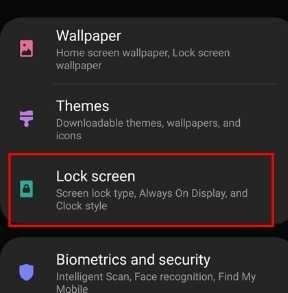
3. Tocca Blocco intelligente. Se non riesci a trovare l'opzione Smart Lock, puoi cercarla toccando l'icona di ricerca e digitandola per trovarla.
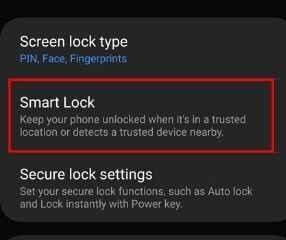
4. Inserisci il tuo PIN per accedere a quest'area protetta.
5. Tocca "Luoghi attendibili".
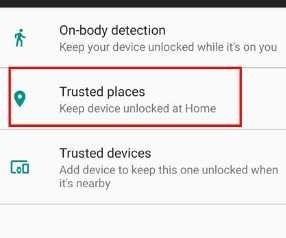
6. Scegli "Aggiungi luogo attendibile". Se hai già aggiunto il tuo indirizzo, lascialo lì, aggiungine un altro.
7. Quando vedi la mappa, assicurati che la puntina rossa sia effettivamente sulla tua casa, ufficio o qualsiasi luogo di cui ti vuoi fidare.
8. Ingrandisci e avvicina il segnaposto il più possibile spostando la mappa sotto il segnaposto.
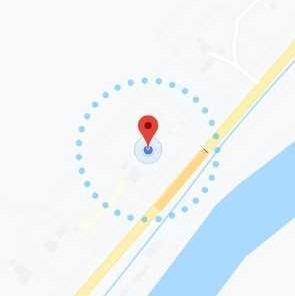
9. Quando il pin viene visualizzato correttamente, fai clic su Seleziona questa posizione nella parte inferiore dello schermo.
10. Salva la posizione. Puoi cambiare il nome se lo desideri.
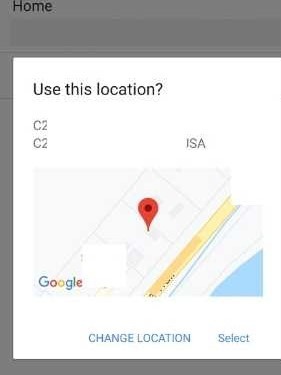
Per garantire una risposta ancora migliore dell'opzione Luoghi attendibili, crea quattro nuovi luoghi inserendo uno spillo in ogni angolo della tua casa. Ciò renderà più probabile che il GPS localizzi il tuo telefono entro i confini della tua casa.
Scegli la modalità ad alta precisione
Mantenere la modalità di precisione ow aiuta a risparmiare la batteria del telefono ma può influire sulla posizione esatta sul GPS. Per far funzionare correttamente la posizione di Smart Lock, potrebbe essere necessario impostare la posizione sulla modalità Alta precisione. Scaricherà la batteria più velocemente, ma se sei a casa, puoi tenerla collegata quando non la usi. Quindi la batteria non morirà così rapidamente.
Per impostare il telefono in modalità Alta precisione:
- Apri le impostazioni.
- Fare clic su Posizione.
- Cerca un'opzione per Modalità o Migliora precisione.
- Imposta il telefono su Alta precisione o attiva sia il Wi-Fi che il Bluetooth per rilevare una posizione più precisa.
Controlla Google Maps
Se il tuo Trusted Places Smart Lock continua a non funzionare, verifica che Google Maps funzioni correttamente. Poiché Smart Lock si basa su Google Maps per localizzare il tuo dispositivo, se l'app ha un problema, può interferire con Trusted Places.
1. Apri Google Maps.
2. Fai clic sull'icona GPS nell'angolo in basso a destra e assicurati che l'app localizzi il tuo telefono con precisione. In caso contrario, cancella la Cronologia delle posizioni di Google.
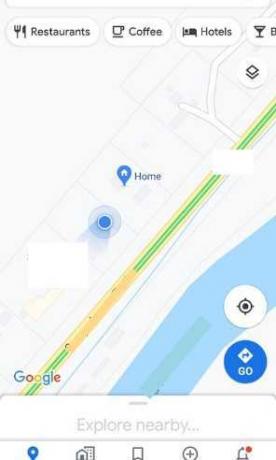
Per cancellare la cronologia.
1. Torna alle impostazioni.
2. Fare clic su Posizione.
3. Scorri verso il basso fino a trovare il menu Cronologia delle posizioni di Google.

4. Seleziona l'account che desideri utilizzare se ne hai più di uno su questo telefono.
5. Fare clic su Gestisci attività.
6. Fare clic sui tre punti nell'angolo in alto a destra.
7. Tocca Impostazioni e privacy.
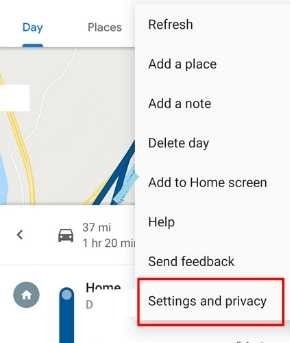
8. Scorri fino a visualizzare l'opzione "Elimina tutta la cronologia delle posizioni" e toccala.
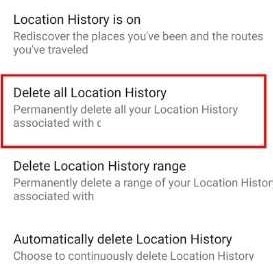
9. Conferma che vuoi davvero farlo.
10. Torna a Luoghi attendibili e prova il telefono per vedere se Smart Lock funziona.
Utilizzare Smart Lock Trusted Places è facile se funziona, ma se non funziona, puoi comunque configurarlo Sblocco con il volto per sbloccare il telefono.
Relazionato:
- Come risolvere il consumo della batteria di Google Play Services su Android
- Come stampare documenti dal tuo telefono Android
- Come salvare gli allegati di Gmail su Android
Divulgazione di affiliazione: Make Tech Easier può guadagnare commissioni sui prodotti acquistati tramite i nostri link, il che supporta il lavoro che svolgiamo per i nostri lettori.


